LabVIEW外部代码调用CIN/DLL
一些关于在LabVIEW中调用外部代码的知识
解答:
调用外部代码
CIN和DLL基础
在LabVIEW 5.x中导入CIN
在LabVIEW基础版版中使用CIN
关于LabVIEW 5.x中调用外部代码的性能最优化问题
如何在Solaris上利用GCC编译CIN和共享库
Microsoft Visual C++能够创建32位代码的第一个版本
在LabVIEW中支持CIN的编译器
在LabWindows/CVI 4.x或者之后的版本中创建CIN
1.CIN & DLL基础
有一组关于排错指导的网页,它涉及了很多关于CIN和DLL的问题。这是一个很好的能够了解相关信息的网页。它一步一步的演示如何创建CIN,多线程和多线程安全(thread safe)环境以及一个在MS Visual C++ 5.0中如何创建CIN。能够通过访问技术支持网页在特定产品中选择LabVIEW,然后选择LabVIEW Programming >>Calling External Code找到这个帮助。在本网页的最后也有这样一个链接。
2. 在LabVIEW中导入CIN
当把在之前的LabVIEW版本(4.1.1或者更早)中创建的CIN导入LabVIEW 5.0的程序时,程序框图上的CIN结点将会从浅黄色变成橙色。这个表明CIN不符合多线程安全,因此它不能利用LabVIEW的多线程处理这个优势。
3. 在LabVIEW 基础版中使用CIN
尽管CIN在在LabVIEW 可以在基础版中使用并且它会出现在函数框中,但是对于应用程序的开发来说并不支持CIN。在基础版中不存在创建CIN对象文件时所必需的文件(.lsb)。
基础版的确允许使用CIN,但是它并不包括CIN需要的用来创建代码的工具。这也是为什么可以看到CIN在函数框中出现但是在LabVIEW的目录下并没有Cintools这个目录。以下是创建一个CIN的步骤:
把结点放在程序框图然后用线连接它的输入和输出。
在CIN的弹出菜单中创建.c文件。
编辑.c文件,插入代码。
通过.c文件创建一个代码源文件(.lsb)。需要“CIN Tools”来做到这一步。
从CIN的弹出菜单装载代码源文件(.lsb)
基础版不包括完成第四步所需要的工具。不过如果有之前存在的代码源文件(.lsb),还是可以在基础版中使用它们。如果希望创建这些源代码,必须使用LabVIEW完全开发版或者更高的版本。
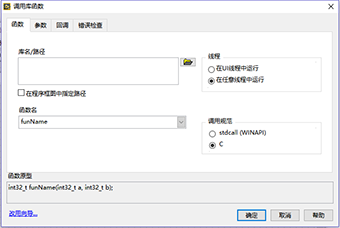
编辑
添加图片注释,不超过 140 字(可选)
4. 在LabVIEW 5.x中调用外部代码的性能最优化问题
必须考虑使用多线程安全(thread-safe)的CIN和DLL。如果一个CIN或者DLL能够可靠地由两个或者更多的独立线程来调用,那么这个CIN或者DLL就是多线程安全的(thread-safe)。由于非多线程安全(thread-unsafe)必须在用户界面的线程中才能运行,对此类CIN或者DLL的调用会使LabVIEW从程序框图的线程切换到用户界面的线程。这个切换的过程会占用额外的资源。此外,调用CIN或者DLL的线程在调用结束前不会把控制交还给用户界面的线程,所以在这个过程中用户界面会表现为没有响应的状态。LabVIEW默认所有的CIN和DLL都是非多线程安全(thread-unsafe)的。之所以这样的原因是因为如果LabVIEW把一个事实上是非多线程安全(thread-unsafe)的CIN或者DLL认为是多线程安全(thread-safe)的,将会导致计算机可能死机或者没有响应。如果LabVIEW认为某些CIN或者DLL是非多线程安全(thread-unsafe),那么在程序框图上的CIN和Call Library节点将会是橙色的。如果LabVIEW认为它们是多线程安全(thread-safe)的,节点将会是浅黄色的。
为了确认LabVIEW中调用的CIN是多线程安全的,必须在CIN中包括某些调用函数。关于这一点在下面在LabVIEW中调用外部代码的链接中有相关的讨论。也可以参见代码接口参考手册>>CIN高级主题的第三章来获得更多的信息。这个手册已经以pdf的格式附在下面的链接中。
5. 如何在Solaris上通过GCC编译CIN和共享库
有一篇知识库会讨论这一点,
6. 第一个能创建32位代码的Microsoft Visual C++的版本
根据微软的文档,Microsrft Visual C++ 2.0是VisualC的第一个能够创建32位的与32位版本的LabVIEW(适用于Windows 95和Windows NT 4.0)兼容的CIN的版本。唯一能够创建适用于与16位版本LabVIEW的CIN的编译器是Watcom。
7. 支持在LabVIEW中调用的CIN的编译器
需要支持LabVIEW 5.x中调用的CIN的编译器列表,可以参见代码接口参考手册,链接已经附在下面。这里有一个支持LabVIEW 4.1调用CIN的编译器列表:
Macintosh 68K: Think C 5,6,7 MetrowerksCodeWarrior C/C++ PowerMac: MetrowerksCodeWarrior C/C++ Symantec C++Version 8 Windows 3.1: Watcom Windows 95/NT: Microsoft VisualC++ Symantec C++ Win 32 MicrosoftSDK MPW Watcom C/386 forWindows 3.1 (当CIN没有调用DLL,没有系统级的调用或者没有调用内存/寄存器,I/O时才可用) Sun: ANSI-C GNU HP: HP-ANSI-C
8. 在LabWindows/CVI 4.x 或者以上版本中创建CIN
关于如何在LW/CVI中创建CIN的具体方法可以参见cvilvsb.h文件,这个文件能够在LabVIEW/cintools文件夹里面找到。其中有一些更正需要注意。这些更正在另外一篇知识库文章中已经有论述,可以从下面的链接中找到这篇文章。。
LabVIEW、LabVIEW开发、LabVIEW编程、LabVIEW程序,相关项目问题,可联系我们。
上文中提到的例子和资料,均在word中的附件里,可点击下载。
LabVIEW外部代码调用CIN/DLL - 北京瀚文网星科技有限公司 (bjcyck.com)






















 1410
1410











 被折叠的 条评论
为什么被折叠?
被折叠的 条评论
为什么被折叠?








